Cách xem lịch sử CMD trong Command Prompt/ PowerShell
Đôi khi bạn có thể cần xem lịch sử CMD trong Command Prompt/ PowerShell trên Windows 10/11. Vậy làm thế nào để liệt kê lịch sử của Command Prompt? Nếu bạn đang cố gắng tìm hiểu về vấn đề này thì có thể tham khảo bài viết dưới đây. Chúng tôi sẽ cung cấp cho bạn giải pháp chi tiết để lấy lại lịch sử CMD của Windows trong Command Prompt và PowerShell.
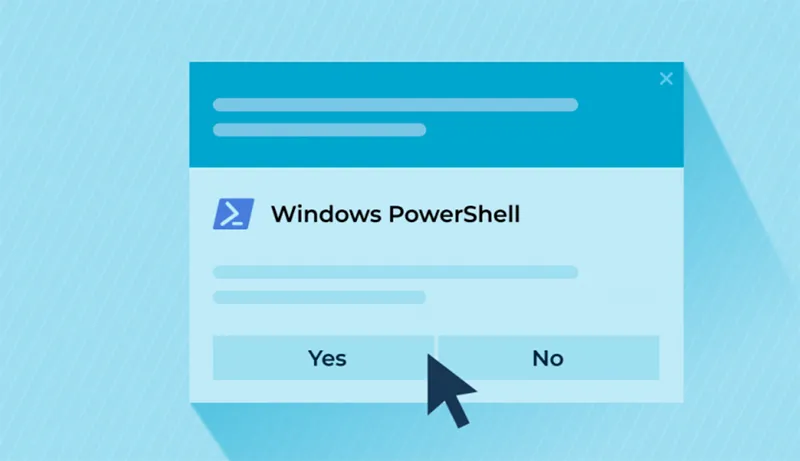
1. Command Prompt/ PowerShell là gì?
Command Prompt (CMD) còn gọi là cmd.exe, là một trình thông dịch dòng lệnh có sẵn trong hệ điều hành Windows. Nó cho phép người dùng nhập các lệnh để thực hiện nhiều tác vụ như quản lý tệp, điều hướng hệ thống, kiểm tra kết nối mạng, và chạy các tập lệnh.
Command Prompt (CMD) là một công cụ dòng lệnh Windows phổ biến và thiết thực có thể được sử dụng để xử lý nhiều công việc khác nhau, chẳng hạn như CMD đổi tên tệp, CMD ping test, CMD liệt kê tệp, CMD sao chép tệp, CMD liệt kê ổ đĩa, CMD kiểm tra mật khẩu WiFi,…
Tuy nhiên, rất nhiều người dùng và thậm chí cả chuyên gia không hiểu rõ về các lệnh này. Ví dụ, một số người dùng muốn kiểm tra lịch sử Command Prompt trong Windows 10/11 nhưng không biết cách thực hiện. Vì vậy, ở đây chúng tôi cung cấp hướng dẫn đầy đủ để liệt kê lịch sử CMD trong Command Prompt và PowerShell.
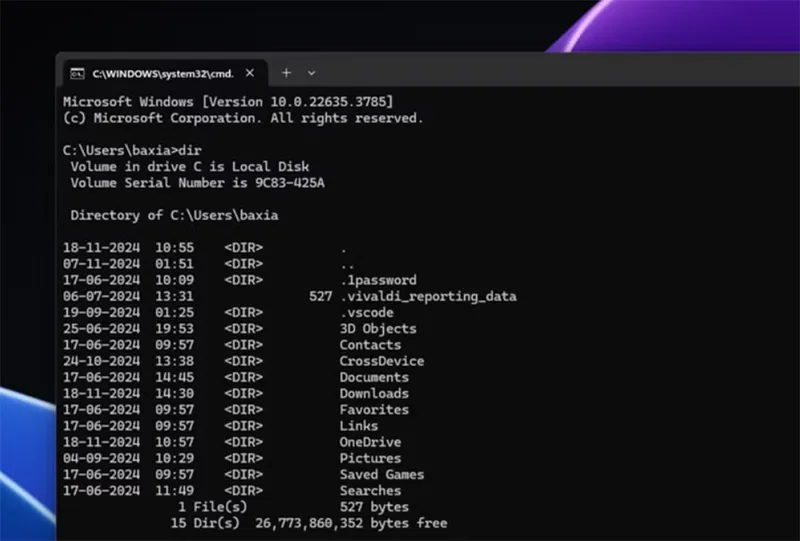
Đặc điểm chính:
- Giao diện đơn giản, hoạt động dựa trên văn bản.
- Hỗ trợ nhiều lệnh DOS (Disk Operating System) cơ bản.
- Không mạnh mẽ bằng PowerShell nhưng vẫn hữu ích để thao tác hệ thống nhanh chóng.
PowerShell là một công cụ dòng lệnh nâng cao của Windows, được phát triển dựa trên nền tảng .NET Framework. Nó mạnh hơn CMD vì hỗ trợ scripting, automation, và quản lý hệ thống thông qua cmdlets (các lệnh chuyên biệt), biến, và đối tượng.
Đặc điểm chính:
- Hỗ trợ các lệnh phức tạp hơn CMD.
- Có thể thao tác với Windows Registry, quản lý dịch vụ, và tự động hóa tác vụ.
- Sử dụng cmdlets (ví dụ: Get-Process, Stop-Service, Get-Help).
- Hỗ trợ lập trình kịch bản (scripting) với ngôn ngữ PowerShell.
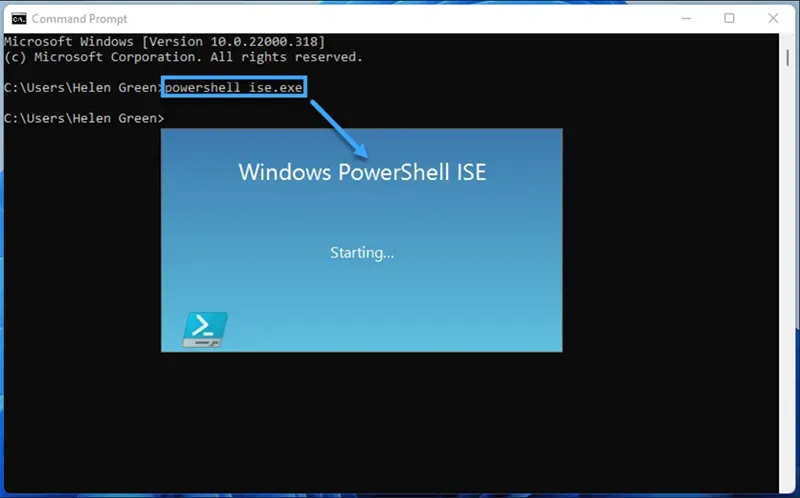
So sánh CMD và PowerShell
| Tiêu chí | Command Prompt (CMD) | PowerShell |
|---|---|---|
| Độ mạnh mẽ | Cơ bản, chỉ chạy lệnh đơn giản | Mạnh mẽ, hỗ trợ lập trình scripting |
| Khả năng tự động hóa | Hạn chế | Cao, hỗ trợ script phức tạp |
| Hỗ trợ cmdlets | Không | Có (Get-Process, Stop-Service, v.v.) |
| Tích hợp với Windows | Ít tính năng | Quản lý dịch vụ, registry, v.v. |
Lưu ý: Nếu bạn chỉ cần thực hiện các lệnh đơn giản như xóa file, đổi tên file, xem địa chỉ IP, thì CMD là đủ. Nhưng nếu bạn muốn quản lý hệ thống nâng cao, tự động hóa tác vụ, hoặc scripting, thì PowerShell là lựa chọn tốt hơn.
Có thể bạn quan tâm Cách bật/ tắt Diagnostic Policy Service không cần thiết
2. Cách xem lịch sử CMD trong Command Prompt/ PowerShell
2.1 Kiểm tra Lịch sử CMD của Windows bằng Bàn phím
Phương pháp đầu tiên và đơn giản nhất là sử dụng bàn phím với Command Prompt. Để thực hiện công việc này, hãy làm theo các bước dưới đây:
Bước 1. Nhấn phím Win + R để mở hộp thoại Run , sau đó nhập cmd vào đó và nhấn Enter.
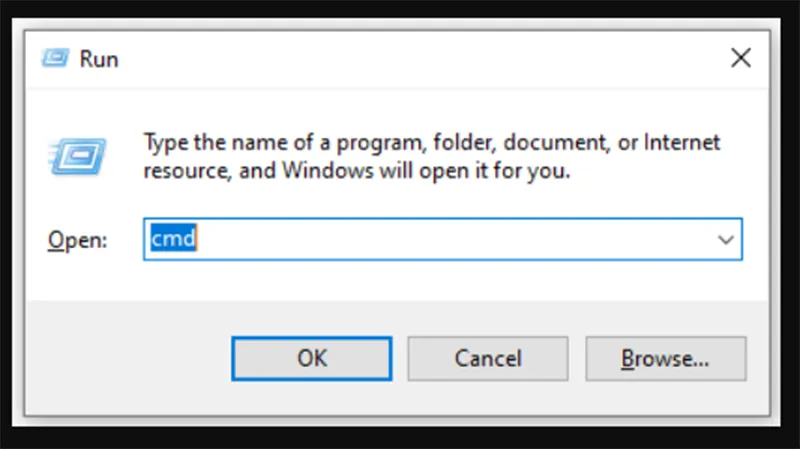
Bước 2. Trong cửa sổ Command Prompt , nhấn và giữ phím F7 để xem lịch sử của Command Prompt. Sau đó, nó sẽ mở danh sách các lệnh bạn hiện đang nhập.
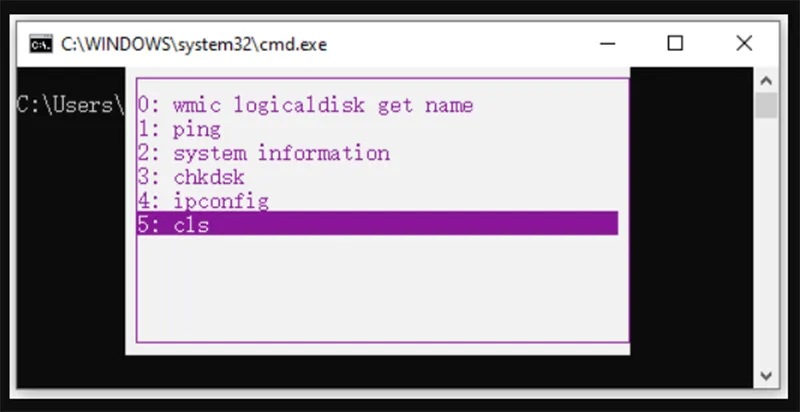
Bước 3. Với cửa sổ lịch sử lệnh đã mở, bạn có thể chạy lại lệnh bằng phím mũi tên
up hoặc down. Ngoài ra, bạn có thể nhấn phím Esc để thoát khỏi cửa sổ Dấu nhắc lệnh mà không cần chạy bất kỳ lệnh nào.
2.2 Kiểm tra Lịch sử CMD của Windows bằng Doskey
Doskey là một công cụ đơn giản khác có thể liệt kê các lệnh đã nhập trước đó, chỉnh sửa dòng lệnh và tạo macro. Sau đây là cách xem lịch sử Windows Command Prompt bằng Doskey.exe.
Bước 1. Mở lại cửa sổ Dấu nhắc lệnh như chúng tôi đã giải thích ở trên.
Bước 2. Nhập lệnh sau và nhấn Enter. Sau đó, các dòng lệnh bạn vừa thực hiện sẽ xuất hiện trong cửa sổ Command Prompt.
doskey /history
Bước 3. Nếu bạn muốn chọn và chạy lệnh, bạn có thể sử dụng phím mũi tên Up hoặc Down và nhấn Enter . Ngoài ra, bạn có thể nhấn phím Page Down để nhập lại lệnh cuối cùng từ lịch sử phiên hiện tại hoặc phím Page Up để nhập lại lệnh đầu tiên.
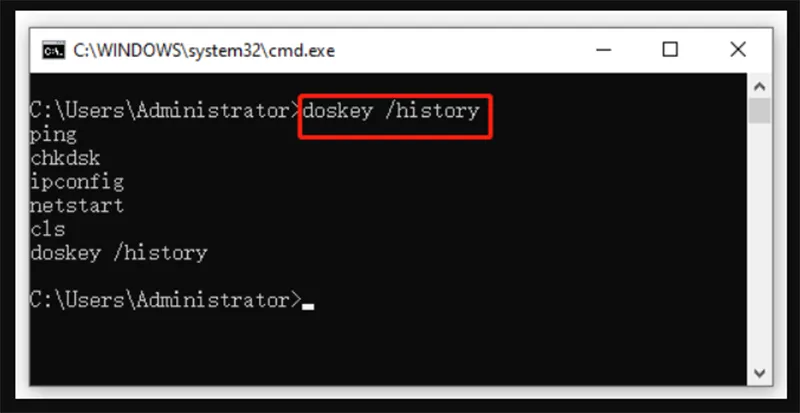
Bước 4. Nếu có một số lệnh hữu ích mà bạn có thể muốn lưu lại để sử dụng sau này, bạn có thể chạy lệnh sau để xuất lịch sử CMD sang tệp txt. Bạn có thể tìm tệp txt trong thư mục Users Windows của mình .
doskey /HISTORY > history.txt
Có thể bạn quan tâm Hướng dẫn chi tiết: Cách tìm ổ đĩa bị ẩn trên windows 7/8/10/11
2.3 Cách xem lịch sử CMD trong PowerShell
PowerShell cũng có thể giúp bạn tìm lịch sử lệnh trên Windows 10/11. Rất đơn giản để xem lịch sử lệnh PowerShell. Nhấp chuột phải vào menu Start từ màn hình dưới cùng bên trái và chọn Windows PowerShell. Trong cửa sổ bật lên, nhập lệnh history và nhấn Enter.
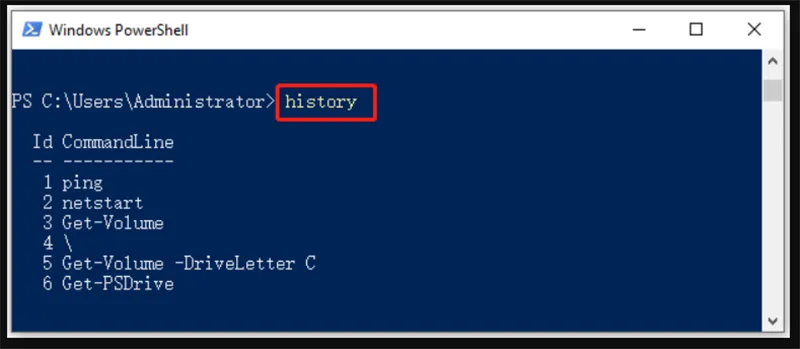
Ngoài ra, bạn có thể nhấn phím Win + R để mở hộp Run, sau đó sao chép và dán lệnh sau vào đó và nhấn Enter. Nó sẽ hướng dẫn bạn đến tệp txt lưu trữ lịch sử lệnh của tất cả các phiên trong PowerShell.
%userprofile%AppDataRoamingMicrosoftWindowsPowerShellPSReadline
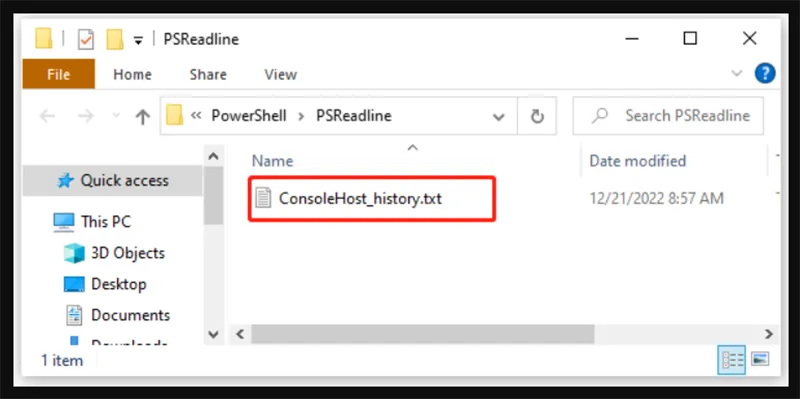
3. Câu hỏi liên quan đến Command Prompt/ PowerShell
- Tôi có thể xem lịch sử CMD sau khi đóng không?
Trả lời: Thật không may, bạn chỉ có thể xem lịch sử CMD cho phiên bản hiện tại. Điều này là do lịch sử CMD không được lưu trữ ở bất kỳ đâu trên Windows.
- PowerShell khác gì so với Command Prompt?
Trả lời: CMD chỉ hỗ trợ các lệnh cơ bản, còn PowerShell hỗ trợ cmdlets, scripting và quản lý hệ thống. PowerShell có thể thao tác registry, dịch vụ Windows và tự động hóa nhiều tác vụ.
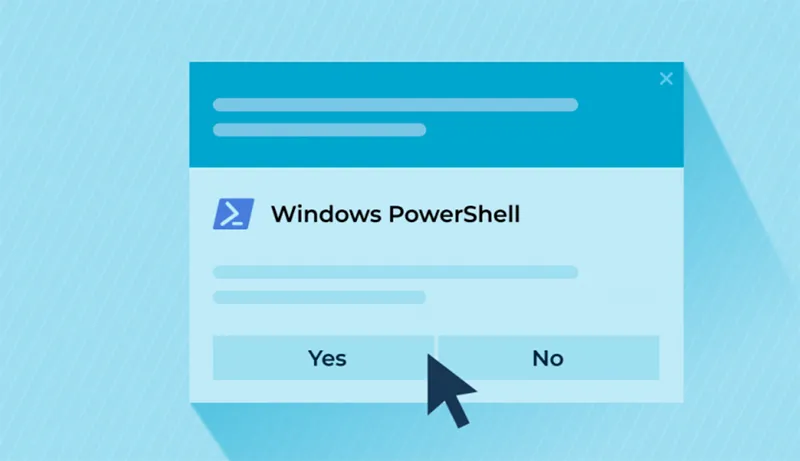
- PowerShell có thể chạy lệnh CMD không?
Trả lời: Có, PowerShell có thể chạy hầu hết các lệnh CMD như ipconfig, ping, dir. Nhưng CMD không thể chạy các lệnh cmdlets của PowerShell.
- CMD có thể xem lại lệnh từ phiên trước không?
Trả lời: Không, CMD chỉ giữ lịch sử lệnh trong phiên hiện tại. Nếu bạn đóng CMD, lịch sử sẽ bị mất. Nếu muốn lưu lại lịch sử dài hạn, bạn cần xuất nó vào file trước khi thoát.
Có thể bạn quan tâm Cách sửa lỗi NSIS Windows 10
Trên đây là các Cách xem lịch sử CMD trong Command Prompt/PowerShell mà chúng tôi muốn gợi ý đến cho bạn. Hy vọng bài viết này sẽ hữu ích đối với bạn.

Nếu bạn muốn MUA/ THAY LINH KIỆN GIÁ SỈ hoặc LẺ hãy liên hệ chúng tôi. Đội ngũ nhân viên của LINH KIỆN MINH KHOA luôn sẵn sàng hỗ trợ quý khách 24/7.
LINH KIỆN MINH KHOA ĐANG Ở ĐÀ NẴNG
- Điện thoại/Zalo Chat: 0911.003.113
- Facebook: www.facebook.com/linhkienminhkhoavn/
- Địa chỉ: 155 Hàm Nghi, Thanh Khê, Đà Nẵng








